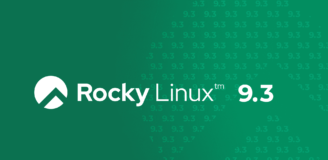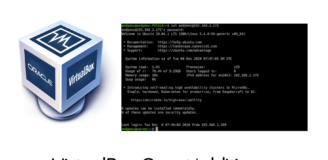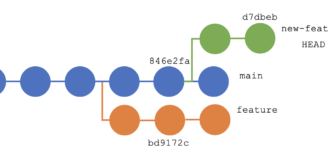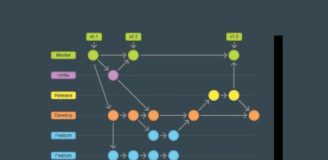A causa della nuova normativa che prevede la fatturazione elettronica, le aziende (pubbliche o private) tendono spesso ad inviare email tramite pec con copia delle medesime fatture elettroniche in formato xml o xml.p7m.
L’utente comune ha perciò necessità di leggere fatture elettroniche o, in ogni caso, allegati di una pec nel formato XML o XML.P7M.
Esistono diversi modi per farlo:
- online, direttamente tramite il portale delle amministrazioni comunali
- in locale, sul proprio computer. Esamino i casi di Windows e Linux (Ubuntu e derivate, quali Kde Neon)
- su Android, sul proprio Smartphone
Online – Visualizzare fatture elettroniche XML, P7M, allegati e notifiche XML
Per procedere, aprire semplicemente il sito delle Amministrazioni Comunali a questo link.
Nel form presentato, allegare il documento xml o xml.p7m, per cliccare poi su “mostra dati documento” per visualizzare l’allegato.
Si può scegliere tra il foglio di stile predefinito dell’Agenzia delle Entrate oppure quello di Assosoftware. In generale preferisco quest’ultimo che ripropone uno stile molto simile alla versione cartacea.
In locale – come visualizzare tali allegati?
Per procedere in locale, consiglio l’uso di un programma realizzato in Java da Assosoftware. I nomi dei file indicati potrebbero variare nel tempo, per cui eventualmente sostituirli (e segnalatemi il problema di modo che modifichi questa guida!).
Nel caso si abbia una macchina Ubuntu (o derivate, quale Kde Neon ad esempio)
Scaricare il software AssoInvoice a questo link, cliccando poi su Linux.
Nel momento in cui scrivo il link diretto è questo e permette di scaricare Linux_AssoInvoice_1.2.18.jar
Nota importante: AssoInvoice non è compatibile con Openjdk.
Qualora sia questo il caso, il software restituirà un errore del tipo:
Command line arguments:
Using laf org.pushingpixels.substance.api.skin.SubstanceMistSilverLookAndFeel
GRAVE: com.izforge.izpack.api.exception.IzPackException: java.lang.reflect.InvocationTargetException
Per risolvere, disinstallare le Openjdk ed installare le jdk ufficiali di Oracle.
Ecco come eseguire l’installazione da terminale:
- Opzionale, solo in caso si abbiano le Openjdk installate:
sudo apt remove openjdk-* - Autorizzare il repository Oracle:
sudo add-apt-repository ppa:webupd8team/java - Aggiornare l’elenco pacchetti locale:
sudo apt update - Installare Java 8 di Oracle e renderlo scelta di default del sistema:
sudo apt install oracle-java8-installer
sudo apt install oracle-java8-set-default
A questo punto, con le jdk disponibili, è possibile lanciare il programma da terminale con due semplici passaggi:
- Portarsi nella directory in cui si è scaricato AssoInvoice. Ad esempio:
cd Scaricati - Eseguire il software con:
java -jar Linux_AssoInvoice_1.2.18.jaro semplicemente./Linux_AssoInvoice_1.2.18.jar
Qualora non si abbiano i diritti di esecuzione, risolvere con sudo chmod 777 Linux_AssoInvoice_1.2.18.jar (potrebbe essere sufficiente 755 o 655, ma si usi 777 per comodità) ed eseguire nuovamente il software ./Linux_AssoInvoice_1.2.18.jar
Nel caso si abbia Windows
Scaricare il software AssoInvoice al solito link, cliccando poi su Windows.
Nel momento in cui scrivo il link diretto è questo e permette di scaricare Windows_AssoInvoice_1.2.18.exe
Eseguire il file appena scaricato con un doppio click. Su Windows 10, a seconda di come si è configurato SmartScreen, questi potrebbe bloccare l’installazione. Semplicemente nella schermata di SmartScreen cliccare su Ulteriori informazioni e successivamente su Esegui comunque.
Ad installazione avvenuta, eseguire AssoInvoice con un doppio click sull’icona presente sul Desktop.
Attenzione: al primo avvio il software mostrerà le condizioni d’uso. E’ necessario approvare la licenza d’uso e le clausole per poter procedere.
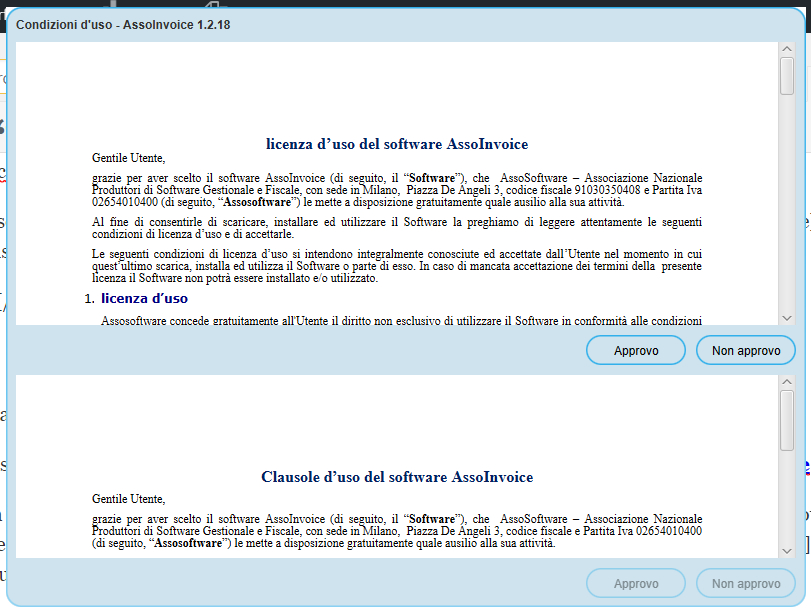
E’ possibile che la schermata di accettazione delle medesime clausole si posizioni dietro quella del programma principale, impedendo all’utente di essere vista. Se questo fosse il caso: nella barra delle applicazioni di Windows, posizionare il puntatore del mouse sull’icona di AppInvoice e cliccare sulla più piccola delle due finestre proposte. Cliccare poi su Approvo in entrambi i riquadri.
Lettura delle fatture elettroniche su Android
Su Android esistono diverse applicazioni che permettono la lettura delle fatture elettroniche.
Prendo in considerazione la sola Vedi Fattura Elettronica, al momento la migliore tra le gratuite. Consente, oltre alla visualizzazione, anche la conversione di fatture elettroniche dal formato XML al formato PDF.
Il software è scaricabile da qui.
L’uso è molto semplice: fare tap direttamente sulla fattura xml allegata all’email o sul file scaricato sul dispositivo. Dalla finestra “Apri con”, selezionare l’app Vedi Fattura Elettronica.
Segnalo anche l’app Lettore Fattura Elettronica. Decisamente superiore, ma a pagamento dopo un certo numero di utilizzi.
Segui @andymnc (Andrea Manconi) su Twitter per essere sempre aggiornato su guide ed articoli